

Das Problem mit einem älteren iPhone, abgesehen von der Tatsache, dass Apple Ihr altes iPhone verlangsamt, ist, dass Sie nicht alle neuen Funktionen erhalten, die in späteren iOS-Updates hinzugefügt werden. In einigen Fällen ist dies eine Hardware-Einschränkung. In anderen Fällen ist Apple engstirnig. iOS hat eine nette, Selfie-zentrierte Funktion namens Portrait-Modus. Die Funktion wurde in iOS 10 hinzugefügt, ist jedoch auf älteren iPhones oder Telefonen mit nur einer Kamera nicht verfügbar. Die gute Nachricht ist, dass Sie den Portrait-Modus auf einem nicht unterstützten iPhone mit der App HeroShot erreichen können. Es ist eine kostenlose App, die eine ziemlich gute Arbeit bei der Replikation der Funktion leistet.
HeroShot funktioniert sowohl mit der vorderen als auch der hinteren Kamera und Sie müssen iOS 11 oder höher verwenden, um es zu benutzen. Das bedeutet, dass Besitzer eines iPhone 5 es nicht verwenden können.
Öffnen Sie die App und es wird automatisch nach einem Gesicht gesucht, auf das Sie sich konzentrieren können. Lass es ein Gesicht finden und tippe unten auf den Capture-Button. In der Vorschau wird angezeigt, welcher Teil scharfgestellt ist und was als Hintergrund behandelt wird.

Der von HeroShot hinzugefügte Porträtmodus ist eine Art Tiefenschärfeeffekt. Es ist ziemlich überzeugend, obwohl es nicht das Richtige ist. Die App speichert das Foto standardmäßig nur mit dem zusätzlichen Tiefeneffekt. Wenn du auch das Originalfoto speichern möchtest, musst du es über die Optionen der App aktivieren.
Tippe auf das neueste Foto-Miniaturbild in der App, um zu den Optionen von HeroShot zu gelangen. Wenn das Foto geöffnet wird, wird unten in der Mitte ein Zahnradknopf angezeigt. Tippen Sie darauf und aktivieren Sie die Option "Normales Foto behalten". Sie können auch die automatische Anpassung, die automatische Pegeleinstellung, die haptische Rückmeldung und das automatische Abschalten der Kamera deaktivieren, wenn sie nicht aktiv ist.

Erstellen von standortbasierten Alarmen auf iOS
Eine lange Fahrt von und zur Arbeit ist oft ein Problem. Einige nutzen die Zeit, indem sie ein Buch lesen, E-Mails lesen oder versuchen, ein Level in Candy Crush zu löschen. Es ist eine Menge Zeit zu töten und nicht jeder schafft es produktiv zu nutzen. Eine häufige und oft übersehene Verwendung einer langen Pendelstrecke ist es, einfach durchzuschlafen.
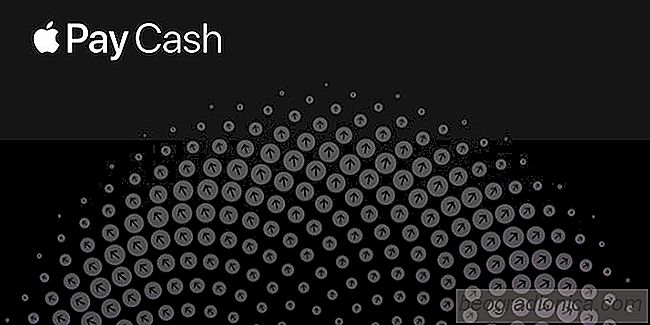
So stoppen Sie "Einrichten von Apple Pay" -Warnungen von anderen Apps
IOS 11.2 brachte Fehlerkorrekturen, aber auch Apple Pay Kasse. Mit Apple Pay Cash können Sie Geld über iMessages senden und empfangen, und es war eines der Highlights, die Apple vorstellte, als iOS 11 vorgeführt wurde. Sie müssen Apple Pay Cash nicht verwenden, wenn Sie nicht möchten. Tatsächlich ist es nur in einigen Ländern verfügbar.